Het maken van indrukwekkende 3D-modellen en -scènes is een kunst die zowel technische vaardigheden als creatief denken vereist. In deze tutorial leer je hoe je reeds gemaakte 3D-Renderings uit Cinema 4D met Photoshop verder kunt verbeteren en aanpassen. Hierbij gaat het niet alleen om het oververven, maar ook om technieken toe te passen die je beeld naar een hoger niveau tillen. Laten we samen het proces ontdekken!
Belangrijkste inzichten
- Oververven in Photoshop aanvult en optimaliseert 3D-Renderings.
- Het gebruik van fototexturen verbetert de detailnauwkeurigheid en algemene esthetiek.
- De juiste sfeer en atmosfeer kunnen worden bereikt door lichtopstellingen en texturen.
Stapsgewijze handleiding
Bronafbeelding analyseren
Voordat je met de aanpassingen begint, bekijk eerst de rendering die je uit Cinema 4D hebt geïmporteerd. Let op de bestaande elementen en denk na over wat je wilt verbeteren of veranderen. Noteer de gebieden die je wilt bewerken, zodat je een duidelijk plan hebt.

Perspectivische hulplijnen tekenen
Om ervoor te zorgen dat alle wijzigingen harmonieus overeenkomen met het oorspronkelijke beeld, is het handig om perspectivische hulplijnen toe te voegen in Photoshop. Deze helpen je de juiste verhoudingen te behouden terwijl je nieuwe elementen toevoegt. Trek lijnen die de kijkhoek van de rendering ondersteunen en je het werk vergemakkelijken.
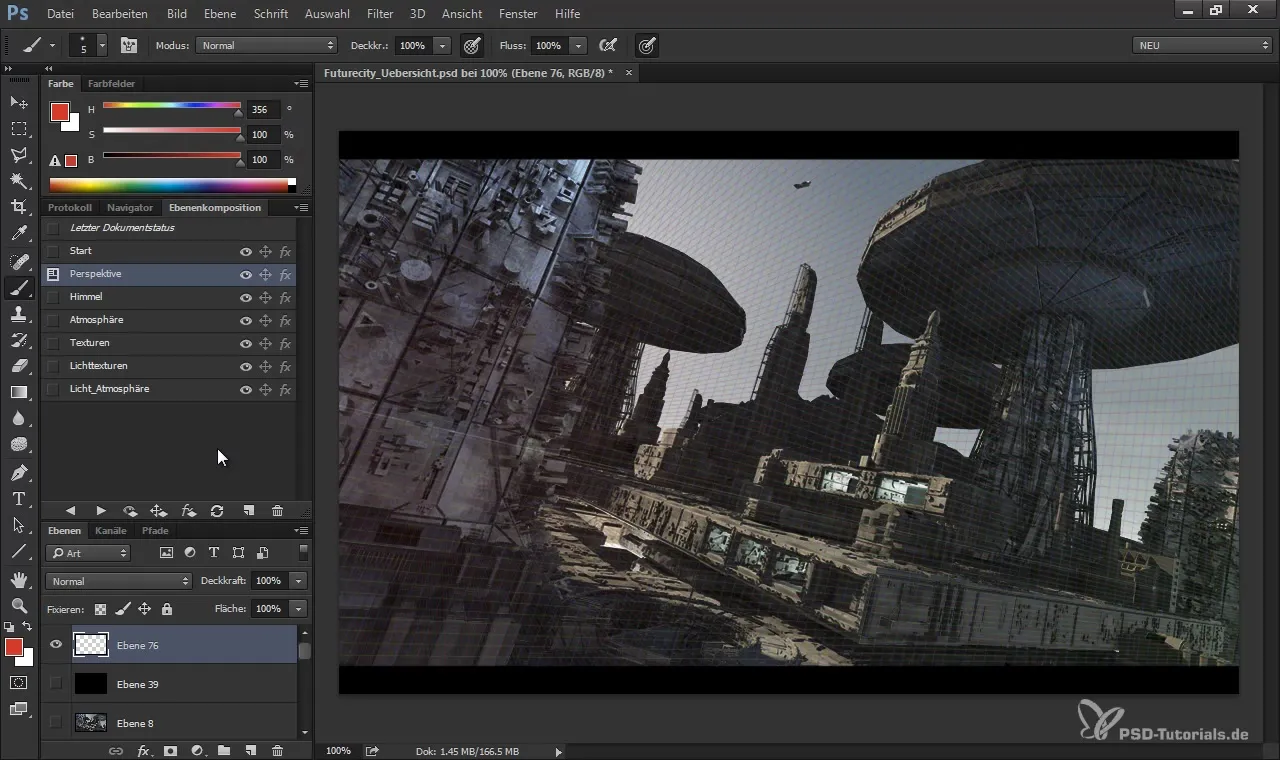
Sfeer en atmosfeer creëren
De bestaande renderings hebben vaak een steriele of wiskundige uitstraling. Om meer leven en emotie in je beeld te brengen, stel je meteen de sfeer in. Gebruik licht- en kleurfilters om de atmosfeer te vormen die je wilt. Bijvoorbeeld, door het aanpassen van tint, verzadiging en luminantie kun je de basisstemming van het beeld veranderen.
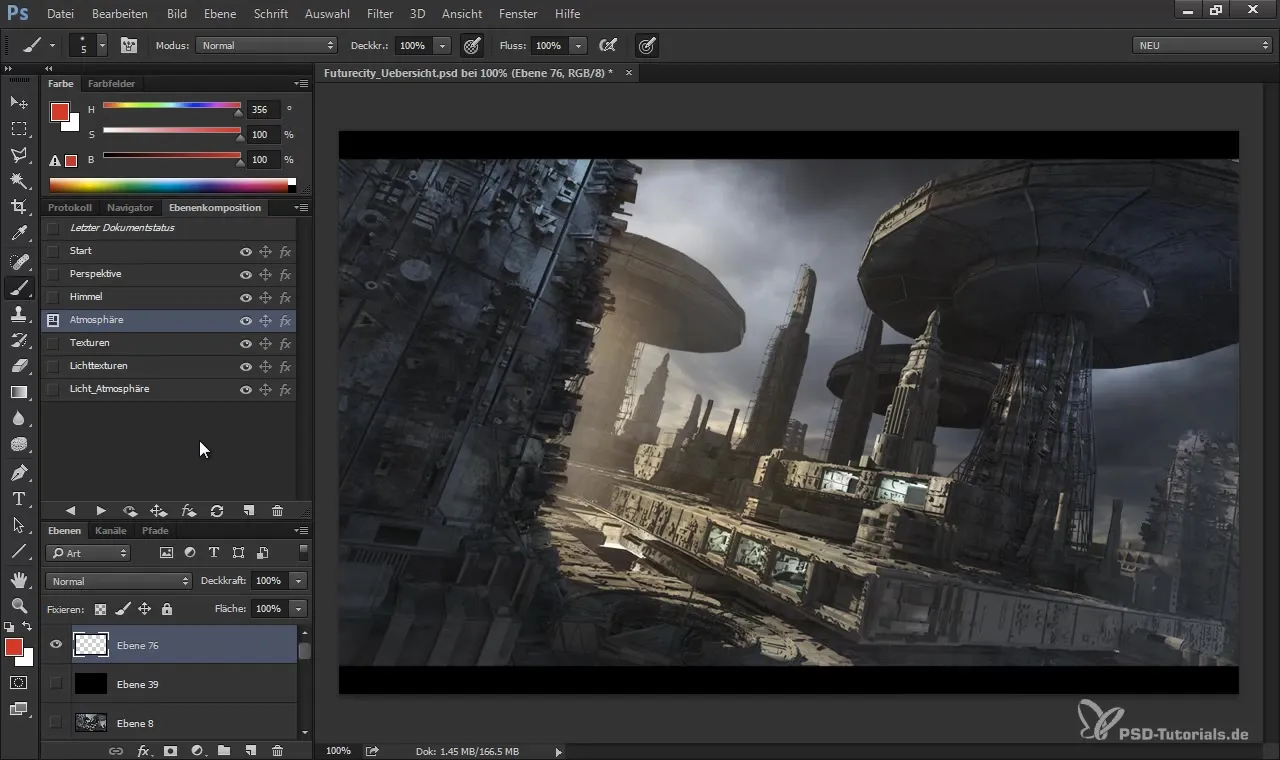
Texturen toevoegen
Nadat je de atmosfeer hebt ingesteld, is het tijd om met de texturering te beginnen. Kies zorgvuldig fototexturen uit die je aan je rendering wilt toevoegen. Deze kunnen een realistische 3D-indruk creëren en het beeld levendiger maken. Zorg ervoor dat je de texturen zo plaatst en schaalt dat ze naadloos in de bestaande structuren worden geïntegreerd.
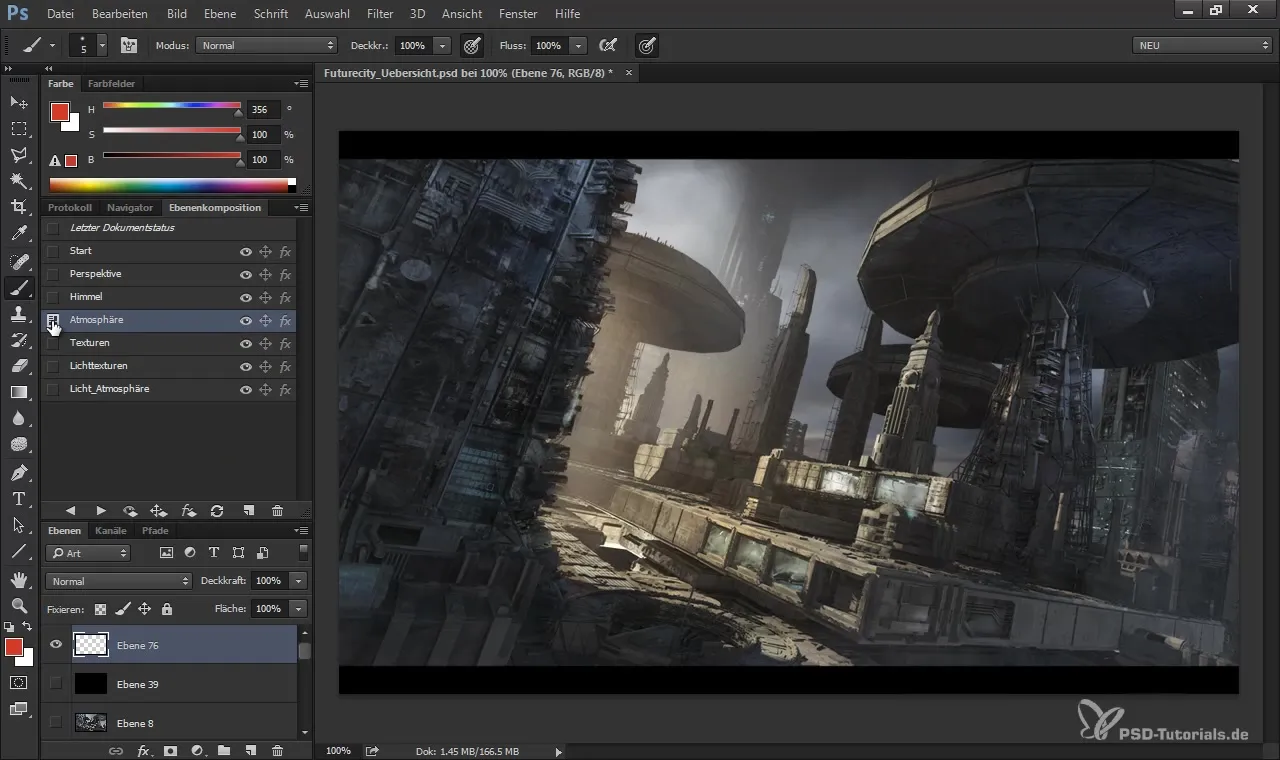
Lichtbronnen modificeren
Licht is een cruciaal element voor de visuele aantrekkingskracht van een beeld. Denk na waar je extra licht kunt toevoegen om interessante contrasten te creëren. Bijvoorbeeld, je kunt warme en koele lichtbronnen mixen om een dynamisch effect te bereiken. Deze verlichting draagt aanzienlijk bij aan de algemene impact van het beeld.
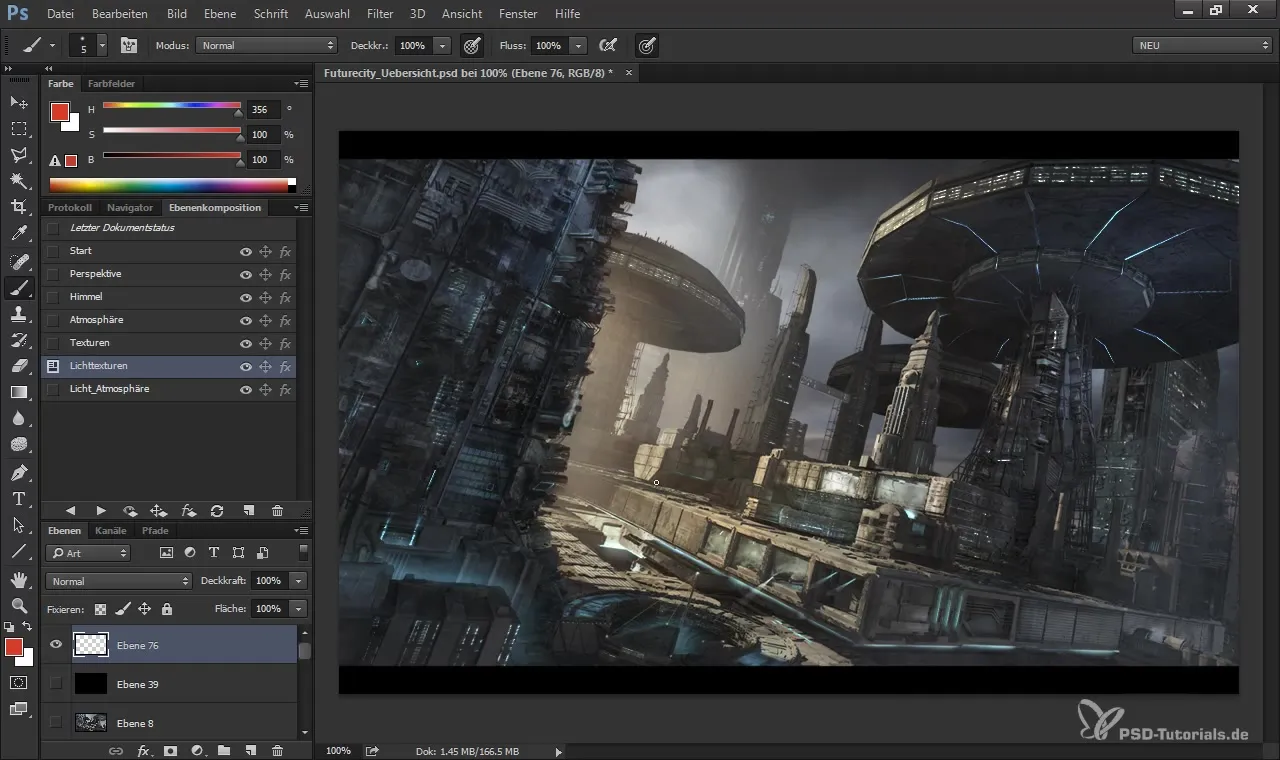
Nevel en effecten toevoegen
Om je beeld de laatste hand te leggen, voeg je enkele atmosferische effecten toe zoals nevel of Lens Flare. Deze kunnen diepte aan het beeld geven en zijn bijzonder effectief in sci-fi scenario's. Zorg ervoor dat je deze effecten subtiel houdt, zodat ze het beeld niet overweldigen.
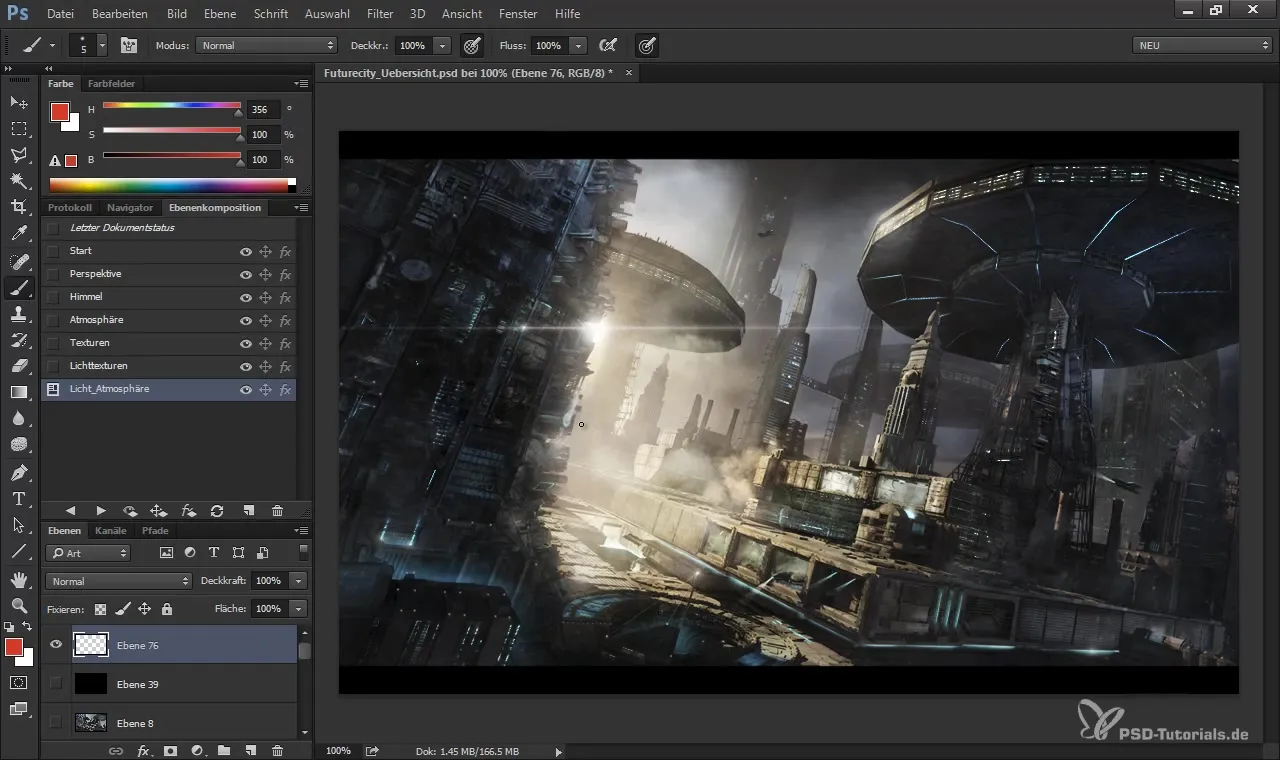
Fijnstemming van de details
Nu de hoofdcomponenten zijn geplaatst, is het tijd om de details te verfijnen. Loop door je beeld en controleer alle gebieden. Let op of alles goed samenkomt en of individuele gebieden meer aandacht nodig hebben. Soms kan een klein detail de algehele indruk van het werk veranderen.
Voorvertoning en rendering
Voordat je je uiteindelijke beeld opslaat, maak je een voorvertoning. Bekijk het beeld vanuit verschillende hoeken en analyseer of de wijzigingen aan je verwachtingen voldoen. Als dat zo is, sla je je beeld op in de gewenste kwaliteit en resolutie.
Samenvatting
In deze tutorial heb je geleerd hoe je een 3D-rendering uit Cinema 4D verfijnd in Photoshop kunt bewerken. De belangrijke stappen omvatten het tekenen van perspectivische hulplijnen, het creëren van de juiste sfeer, het toevoegen van texturen, het modificeren van de lichtbronnen en het toevoegen van magische nevel- en lichteffecten. Met deze technieken ben je goed uitgerust om indrukwekkende resultaten te behalen.
Veelgestelde vragen
Wat is Overpainting in Photoshop?Overpainting verwijst naar de techniek om bestaande beelden te verbeteren door het toevoegen van texturen of schilderingen.
Hoe kies ik de juiste texturen?Zorg ervoor dat de texturen realistisch zijn en passen bij de sfeer van je beeld.
Kan ik de verlichting in Photoshop aanpassen?Ja, je kunt lichtbronnen toevoegen en de bestaande lichtomstandigheden wijzigen met behulp van Photoshop-tools.
Waarom is de sfeer zo belangrijk voor mijn beeld?De sfeer geeft je beeld karakter en beïnvloedt hoe de kijker erop reageert.
Moet ik Photoshop goed beheersen om de tutorial te volgen?Een basiskennis van Photoshop is nuttig, maar de tutorial leidt je door de noodzakelijke stappen.


